电脑放大镜功能怎么使用? 调出电脑放大镜程序的方法
发布时间:2016-08-02 12:12:07作者:知识屋
对于电脑放大镜实用程序,我想必大家用的是很少很少。估计有的人都不知道怎么去打开它。下面我就告诉大家怎么打开电脑放大镜的程序,就当娱乐娱乐吧。其实小白也没怎么用过这程序。既然有,肯定有它的用处。虽然平时用不着,了解一下也是好的。



1、首先我们在电脑桌面左下角找到开始图标:如下图:

2、找到之后我们点击打开,然后在里面找到运行一栏,一般在右边的最后一行,如图所示:

3、我们打开运行,会出现运行小窗口。然后我们在输入框内,输入英文magnify。{字母不分大小写}

4、输入之后,我们点击确认。放大镜程序就出现在桌面上了。这时候根据自己的需求来调试放大倍数就可以了。

注意事项:退出程序直接关闭程序窗口就可以。
相关知识
-

实时展示幻灯片中的重要内容,用“放大镜”来帮忙!
-

iphonex手机怎么关闭放大镜方法技巧 iphonex手机放大镜关不掉怎么取消
-
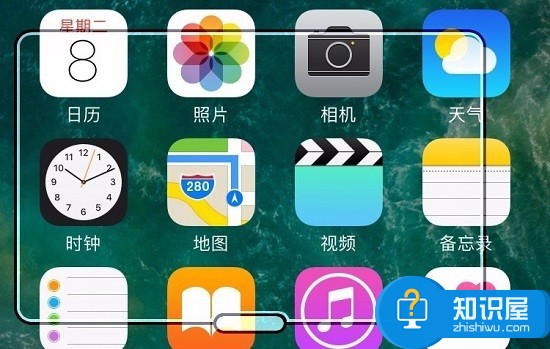
苹果手机放大镜怎么关闭 iPhone如何开启放大镜缩放功能
-
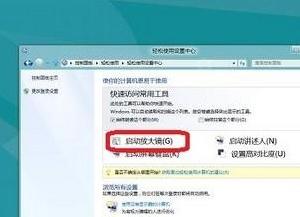
Windows 8系统如何开启或关闭放大镜 Win8系电脑怎么打开放大镜的方法
-
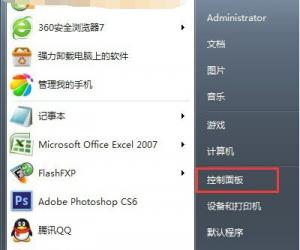
win7系统如何关闭开机自动启动的放大镜 win7开机自启放大镜如何取消方法
-
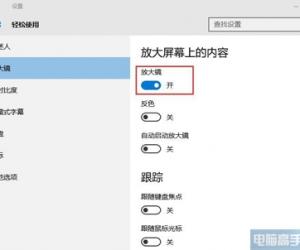
win10系统放大镜功能在哪里开启 win10自带放大镜功能怎样使用
-
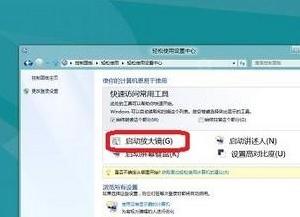
Windows 8系统如何开启或关闭放大镜 WINDOWS8中怎样关闭放大镜功能
-

WPS演示中放大镜有什么作用如何使用 WPS演示中放大镜的使用方法
-

开启Win8放大镜功能的详细教程 Win8系统放大镜功能的开启方法
-
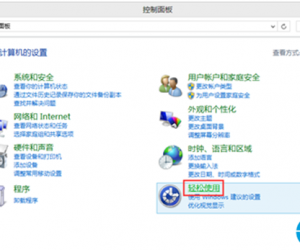
Win8系统如何开启放大镜功能 Win8系统放大镜怎么打开
软件推荐
更多 >-
1
 一寸照片的尺寸是多少像素?一寸照片规格排版教程
一寸照片的尺寸是多少像素?一寸照片规格排版教程2016-05-30
-
2
新浪秒拍视频怎么下载?秒拍视频下载的方法教程
-
3
监控怎么安装?网络监控摄像头安装图文教程
-
4
电脑待机时间怎么设置 电脑没多久就进入待机状态
-
5
农行网银K宝密码忘了怎么办?农行网银K宝密码忘了的解决方法
-
6
手机淘宝怎么修改评价 手机淘宝修改评价方法
-
7
支付宝钱包、微信和手机QQ红包怎么用?为手机充话费、淘宝购物、买电影票
-
8
不认识的字怎么查,教你怎样查不认识的字
-
9
如何用QQ音乐下载歌到内存卡里面
-
10
2015年度哪款浏览器好用? 2015年上半年浏览器评测排行榜!








































